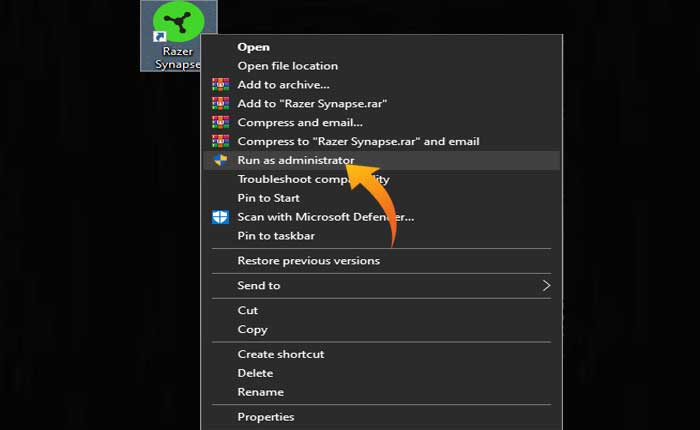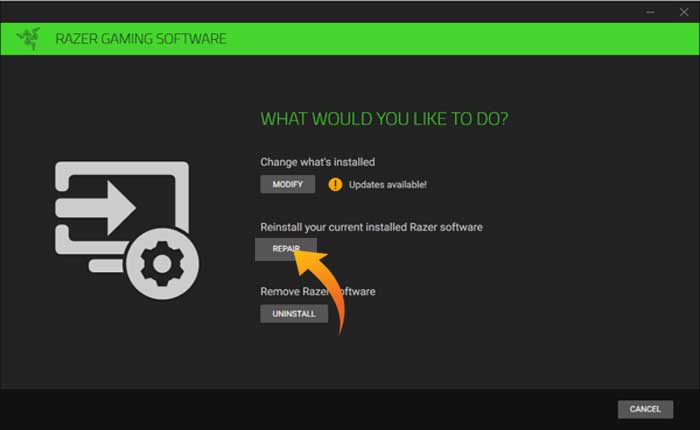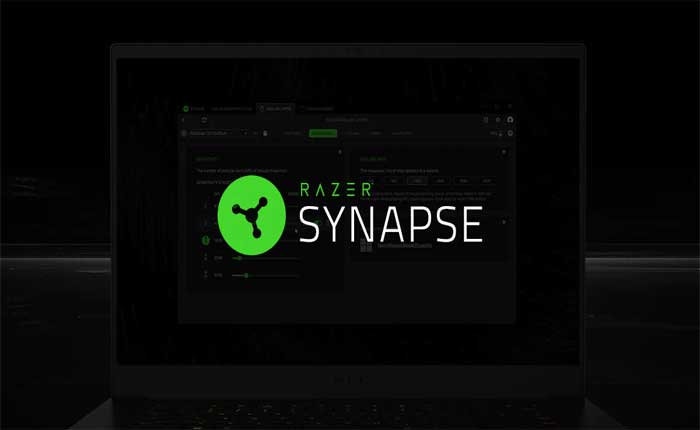
Stai riscontrando problemi di mancata apertura di Razer Synapse? Se la tua risposta è SI allora sei nel posto giusto.
Razer Synapse è lo strumento di configurazione hardware unificato basato su cloud che porta i tuoi dispositivi Razer a un livello superiore.
Ciò fornisce opzioni e controlli avanzati che consentono di associare nuovamente i pulsanti, assegnare macro, personalizzare l'illuminazione del dispositivo e altro ancora.
Come ogni altro servizio, anche Razer Synapse non è esente da problemi tecnici ed errori.
Attualmente, è stato visto che alcuni utenti hanno segnalato che Razer Synapse non si apre e cercano una soluzione.
Se anche tu stai affrontando lo stesso problema allora sei nel posto giusto.
In questa guida imparerai come risolvere il problema di mancata apertura di Razer Synapse.
Quindi, senza ulteriori indugi, passiamo alla parte di risoluzione dei problemi di questa guida:
Come risolvere il problema di mancata apertura di Razer Synapse
Se riscontri il problema di mancata apertura di Razer Synapse, puoi risolverlo utilizzando i passaggi seguenti.
Riavvia Razer Synapse
A volte gli utenti riscontrano il problema a causa di problemi tecnici e bug temporanei o di processi che non rispondono.
In tal caso, il riavvio del software ne aggiornerà lo stato e risolverà tutti i problemi minori che causano questo problema.
Per chiudere completamente Razer Synapse, attenersi alla seguente procedura:
- Clicca sul Barra di ricerca e cercare il Responsabile delle attività.
- Vai a Processi scheda.
- Trovare il Sinapsi di Razer e fare clic con il tasto destro su di esso.
- Selezionare Ultimo compito dal menù.
- Questo chiuderà completamente il software.
- Ora riavvia Razer Synapse per verificare se il problema è stato risolto o meno.
Esegui come amministratore
Il software Razer Synapse non si apre perché non dispone delle autorizzazioni necessarie per utilizzare le risorse di sistema.
In tal caso, fornire le autorizzazioni richieste a Razer Synapse potrebbe risolvere il problema.
Per fare ciò, esegui Razer Synapse come amministratore. Per fare ciò, fai clic con il pulsante destro del mouse su Icona Razer Synapse e seleziona “Esegui come amministratore” dal menù.
Ciò conferirà a Razer Synapse i privilegi di amministratore e tutti i problemi causati dalla mancanza di autorizzazioni verranno risolti.
Ripara Razer Synapse
Se anche l'esecuzione di Razer Synapse con privilegi di amministratore non risolve il problema, dovresti prendere in considerazione la possibilità di riparare l'installazione di Razer Synapse.
- Per farlo, clicca su Barra di ricerca di Windows.
- Cerca il Applicazione e funzionalità.
- Qui individuare Sinapsi di Razer e fare clic Modificare.
- Dal programma di installazione di Razer Synapse selezionare Riparazione.
- Attendi il completamento del processo di riparazione e riavvia il computer.
- Avvia Razer Synapse per verificare se il problema è stato risolto o meno.
Disabilita aggiornamento automatico
Disabilitare l'aggiornamento automatico può impedire a Razer Synapse di installare automaticamente gli aggiornamenti che potrebbero causare il problema.
Per disabilitare l'aggiornamento automatico su Razer Synapse, utilizzare i seguenti passaggi:
- Aprire Sinapsi di Razer e vai a Impostazioni.
- Vai a “Aggiornamenti” O “Aggiornamento software”.
- Qui disabilita Aggiornamento automatico.
- Riavvia Razer Synapse per applicare le modifiche.
- Questo è tutto.
Chiudi i programmi in background
A volte il software o i programmi in esecuzione in background possono entrare in conflitto con le prestazioni di Razer Synapse e causare problemi.
In tal caso, chiudere i programmi in conflitto in esecuzione in background potrebbe risolvere il problema.
Contatta l'assistenza clienti
Se hai provato tutti i passaggi di risoluzione dei problemi sopra menzionati ma riscontri ancora il problema e Razer Synapse non si apre, dovresti contattare l'assistenza clienti di Razer Synapse e segnalare il problema.
Il team di supporto risponderà alla tua richiesta il prima possibile e ti aiuterà a risolvere i problemi con il software Razer Synapse fornendoti i passaggi per la risoluzione dei problemi.
Segui attentamente i passaggi forniti dal team di supporto per risolvere il problema.
Questo è tutto, speriamo che questa guida ti aiuti a risolvere il problema di mancata apertura di Razer Synapse.